Създаване на Windows, за да отидете на Flash Drive за зареждане в DISC ++
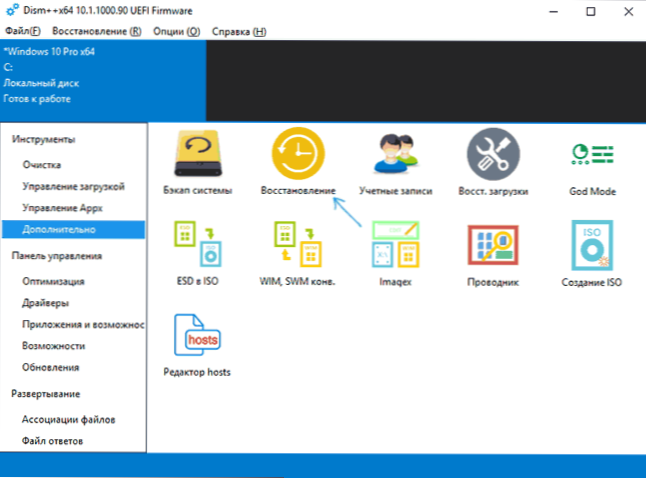
- 3788
- 172
- Ms. Jimmie Douglas
Windows to Go е зареждане на USB флаш устройство, с което може да се стартира Windows 10 и да работи без инсталиране на компютър. За съжаление, вградените средства за "домашни" версии на ОС не ви позволяват да създавате такова устройство, но това може да стане с помощта на трети програми на партията.
Тези инструкции са стъпка -кратък процес на създаване на стартиращ флаш устройство за стартиране на Windows 10 от него в безплатна програма за отхвърляне++. Има и други методи, описани в отделна статия до началото на Windows 10 от флаш устройство без инсталация.
Процес на внедряване на Windows 10 на флаш устройство
Безплатната помощна програма DIST ++ има много приложения, сред тях - и създаването на Windows, за да отидете на устройството, като внедрите изображението на Windows 10 в ISO, ESD или WIM на USB флаш устройство. Другите функции на програмата могат да бъдат прочетени в конфигурацията и оптимизирането на Windows в DISC++.
За да създадете USB флаш устройство за стартиране на Windows 10, имате нужда от изображение, флаш устройство с достатъчен обем (поне 8 GB, но по -добре от 16) и е много желателно - бързо, USB 3.0. Трябва също да се има предвид, че натоварването от създадения диск ще работи само в режим на UEFI.
Стъпките за писане на изображението на устройството ще бъдат както следва:
- В DISC ++ Отворете артикула "Допълнително" - "Възстановяване".
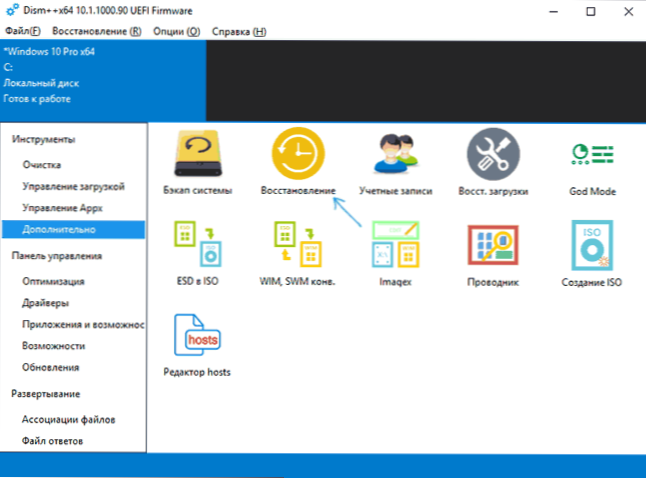
- В следващия прозорец в горното поле посочете пътя към изображението на Windows 10, ако има няколко издания в едно изображение (дом, професионален и т.н.Д.) Изберете необходимия в параграф "Система". Във второто поле посочете флаш устройството си (то ще бъде форматирано).

- Маркирайте Windows Togo, добре. Пластир., Формат. Ако желаете, че Windows 10 заема по -малко място на устройството, маркирайте „компактния“ елемент (на теория, когато работите с USB, това също може да има положителен ефект върху скоростта).
- Щракнете върху OK, потвърдете записа на информацията за зареждане на избраното USB устройство.
- Изчакайте завършването на внедряването на изображението, което може да отнеме много време. След приключване ще получите съобщение, че възстановяването на изображението е било успешно завършено.
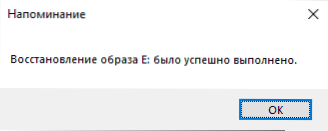
Завършено, сега е достатъчно да изтеглите компютъра от това флаш устройство, като настроите зареждане от него в BIOS или използвате менюто за зареждане. При първото стартиране също ще трябва да изчакате и след това да преминете през началните етапи на настройките на Windows 10, както в обичайната инсталация.
Можете да изтеглите програмата DISC ++ от официалния уебсайт на разработчика https: // www.Chuyu.Аз/en/индекс.Html
Допълнителна информация
Няколко допълнителни нюанса, които могат да бъдат полезни след създаването на прозорците, за да се движат в DIST++
- В процеса се създават две секции на флаш устройството. Старите версии на Windows не са в състояние да работят напълно с такива дискове. Ако трябва да върнете първоначалното състояние на флаш устройството, използвайте инструкциите как да премахнете секции на флаш устройство.
- На някои компютри и лаптопи, Windows 10 Bootloader от Flash Drive може да се "в UEFI на първо място в параметрите на зареждащите устройства, което ще доведе до факта, че след извличането му компютърът ще спре да се зарежда от вашия местен диск. Решението е просто: Отидете в BIOS (UEFI) и върнете процедурата за зареждане в първоначалното състояние (поставете Windows Boot Manager/първият твърд диск на първо място).
- « Как да разберете колко ядра има процесорът
- ERROR ERR_CONNECTION_TIMED_OUT в Google Chrome - Как да го поправя »

